Win7文件夹属性中找不到共享选项怎么办?
来源:网络收集 点击: 时间:2024-02-24【导读】:
Win7文件夹属性中找不到共享选项怎么办?很多用户在局域网中通过分享完成文件夹的共享操作,但是有的用户在分享的时候发现找不到共享的选项,不能分享,这让人非常苦恼,小编猜测可以是因为电脑禁用了相关的服务和策略。品牌型号:任意品牌任意型号系统版本:windows7方法/步骤1/11分步阅读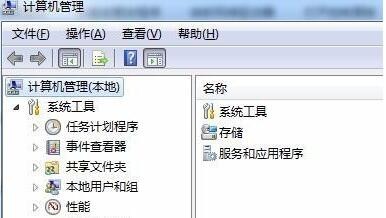 2/11
2/11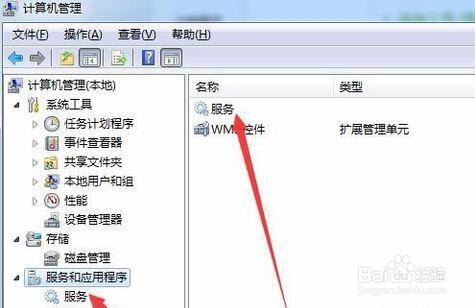 3/11
3/11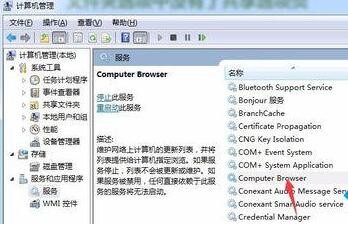 4/11
4/11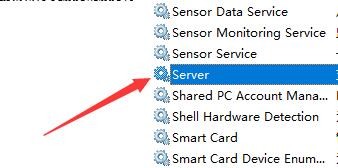 5/11
5/11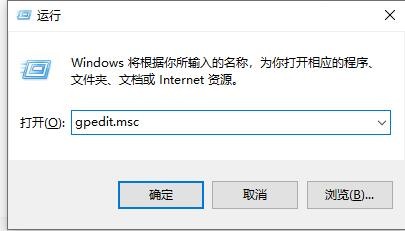 6/11
6/11 7/11
7/11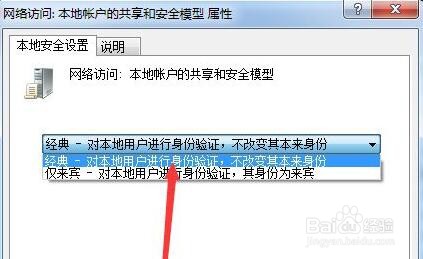 8/11
8/11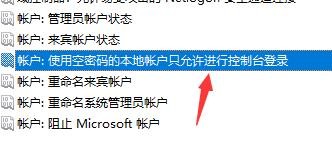 9/11
9/11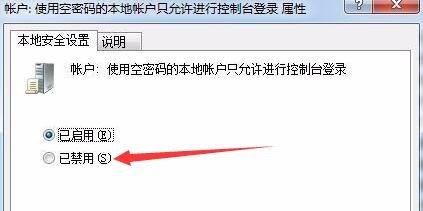 10/11
10/11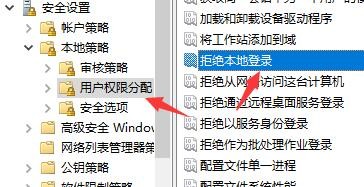 11/11
11/11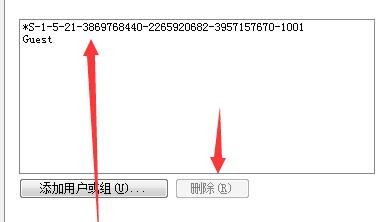
1、首先在桌面上右键计算机,选择“管理”。
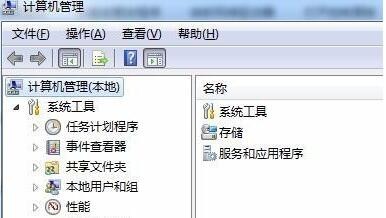 2/11
2/112、在计算机管理下方找到“服务和应用程序”选择“服务”。
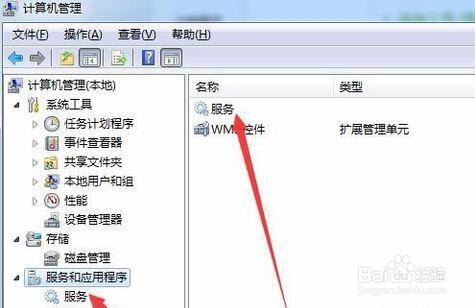 3/11
3/113、然后在其中找到“computer broewser”服务,将它启动。
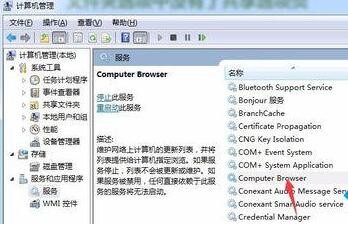 4/11
4/114、然后使用相同的方法启动“server”。
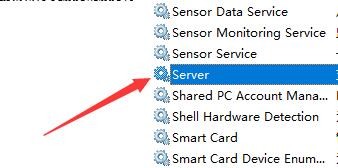 5/11
5/115、接着使用“win+r”组合键,打开运行,输入“gpedit.msc”回车确定。
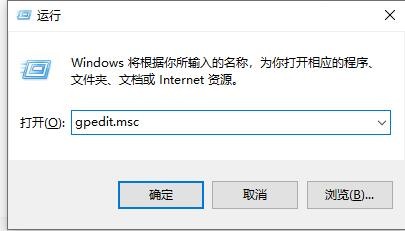 6/11
6/116、打开组策略编辑器,找到安全选项,双击打开其中的“网络访问:本地用户的共享安全模型”。
 7/11
7/117、将其中属性更改为“经典-对本地用户进行身份验证,不改变其本来身份”。
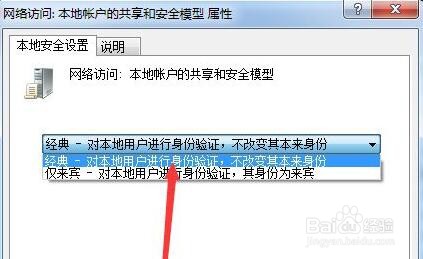 8/11
8/118、接着再打开“账户:使用空密码的本地账户只允许进行控制台登录”。
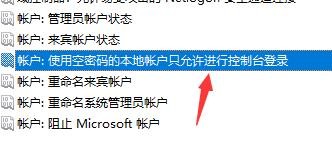 9/11
9/119、将其中属性更改为“已禁用”。
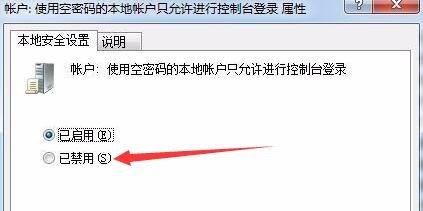 10/11
10/1110、在来到用户权限分配,双击打开“拒绝本地登录”。
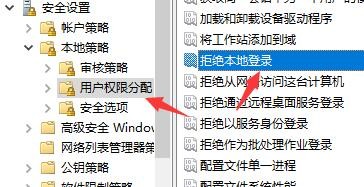 11/11
11/1111、在其中将所有的内容全部删除即可。
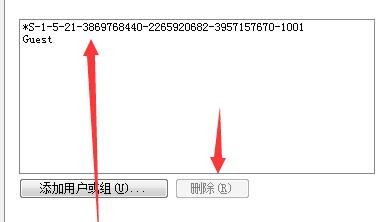
版权声明:
1、本文系转载,版权归原作者所有,旨在传递信息,不代表看本站的观点和立场。
2、本站仅提供信息发布平台,不承担相关法律责任。
3、若侵犯您的版权或隐私,请联系本站管理员删除。
4、文章链接:http://www.1haoku.cn/art_143212.html
上一篇:Excel表格怎样自动显示当前日期
下一篇:wps文档怎么设置只读模式
 订阅
订阅